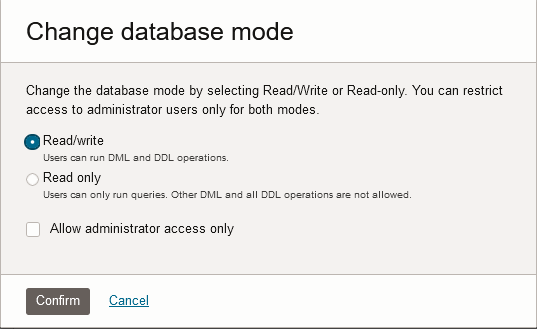Cambio del modo del funcionamiento de la base de datos de IA autónoma a solo lectura/escritura o restringido
Puede seleccionar un modo de operación de base de datos de IA autónoma: lectura/escritura, solo lectura o restringido. El modo predeterminado es Lectura/Escritura.
- Cambio del modo de operación de base de datos de IA autónoma para una sesión
Puede definir el modo de operación de base de datos de IA autónoma para una sesión como de solo lectura. Cuando define el modo de sesión en Sólo lectura, los usuarios de la sesión solo pueden ejecutar consultas. - Cambio del modo de operación de base de datos de IA autónoma a solo lectura/escritura o restringido
En la consola de Oracle Cloud Infrastructure, puede seleccionar un modo de operación de base de datos de IA autónoma: lectura/escritura, solo lectura o restringido. El modo predeterminado es Lectura/Escritura. - Operación de base de datos de IA autónoma en modo de solo lectura
Cuando la base de datos está en modo de solo lectura, se desactiva cada una de las siguientes opciones:
Tema principal: Operaciones de ciclo de vida
Cambio del modo de operación de la base de datos de IA autónoma para una sesión
Puede definir el modo de operación de la base de datos de IA autónoma para una sesión en Sólo lectura. Cuando define el modo de sesión en Sólo lectura, los usuarios de la sesión solo pueden ejecutar consultas.
Para activar el modo de solo lectura para una sesión:
ALTER SESSION SET READ_ONLY = TRUE;Para desactivar el modo de solo lectura para una sesión:
ALTER SESSION SET READ_ONLY = FALSE;El parámetro de sesión
READ_ONLY se aplica cuando la base de datos está en modo de lectura/escritura. Si la base de datos está en modo de solo lectura, la definición del valor del parámetro de sesión en TRUE o en FALSE no cambia el modo de operación para la sesión.
Cambio del modo del funcionamiento de la base de datos de IA autónoma a solo lectura/escritura o restringido
En la consola de Oracle Cloud Infrastructure, puede seleccionar un modo de operación de base de datos de IA autónoma: lectura/escritura, solo lectura o restringido. El modo predeterminado es Lectura/Escritura.
Si selecciona el modo de solo lectura, los usuarios solo pueden ejecutar consultas. Además, para el modo de solo lectura o de lectura/escritura, puede restringir el acceso para permitir que solo los usuarios con el privilegio RESTRICTED SESSION se conecten a la base de datos. El usuario ADMIN tiene este privilegio. Puede utilizar el modo de acceso restringido para realizar tareas administrativas, como la indexación, las cargas del dato u otras actividades planificadas.
Realice los siguientes pasos de requisitos previos según sea necesario:
-
Open the Oracle Cloud Infrastructure Console by clicking the
 next to Cloud.
next to Cloud.
- En el menú de navegación de la izquierda de Oracle Cloud Infrastructure, haga clic en Oracle Database y, a continuación, en Autonomous AI Database.
-
En la página Autonomous AI Databases, seleccione una base de datos de IA autónoma en los enlaces de la columna Nombre mostrado.
Para cambiar el modo de operación de la base de datos de IA autónoma, haga lo siguiente:
Notas para cambiar el modo de base de datos:
-
La base de datos debe estar disponible con el campo Estado del ciclo de vida que muestra Disponible para cambiar el modo de base de datos.
-
Al cambiar el modo de base de datos al modo restringido o al cambiar del modo restringido al modo sin restricciones, la base de datos termina las conexiones de base de datos existentes de la siguiente forma:
-
Cuando el modo está restringido, es decir, el campo Modo muestra (acceso solo administrador), si anula la selección de Permitir solo acceso de administrador y hace clic en Confirmar, los usuarios y las aplicaciones deben restablecer las conexiones de base de datos después de que se complete el cambio de modo.
-
Cuando el modo no está restringido, es decir, el campo Modo no muestra (acceso de solo administrador), si selecciona Permitir solo acceso de administrador y hace clic en Confirmar, los usuarios y las aplicaciones deben restablecer las conexiones a la base de datos una vez que se haya completado el cambio de modo.
-
Operación de base de datos de IA autónoma en modo de solo lectura
Cuando la base de datos está en modo de solo lectura, se desactiva cada una de las siguientes opciones:
-
En la consola de Oracle Cloud Infrastructure, no se permite la acción Contraseña de administrador. Además, en Database Actions, en Administration, la tarjeta Usuarios de base de datos está desactivada.
-
Las URL de Oracle APEX no están disponibles:
- En Database Actions, en Development, el enlace APEX está desactivado.
- En el separador Herramientas de la consola de Oracle Cloud Infrastructure, el enlace Abrir APEX está desactivado.
-
La administración de usuario de Oracle Machine Learning está desactivada:
- En Database Actions, en Development, el enlace Oracle Machine Learning está desactivado.
- En el separador Herramientas de la consola de Oracle Cloud Infrastructure, el enlace Abrir administración de usuarios de Oracle ML está desactivado.
-
La configuración de reglas de gestión de recursos está desactivada. En Database Actions, en Administración, el enlace Definir reglas de Resource Management está desactivado.
-
La actualización de la base de datos está desactivada cuando la base de datos se encuentra en modo de solo lectura.